Lo schermo intelligente del portale di Facebook non si limita a effettuare chiamate. Puoi usarlo per guardare video, giocare e scoprire il meteo locale o aiutarti a raccontare storie per bambini.
Ecco alcuni suggerimenti che ti porteranno oltre a semplici telefonate e alcuni suggerimenti per rendere più semplice l'uso di un portale.
Guardare video
Se scorri verso sinistra dalla schermata iniziale vedrai una selezione di app. Uno di questi si chiama Watch . Il nome in realtà non ti induce a tutto ciò che fa. Usandolo, puoi guardare i video in primo piano di Facebook, guardare i video in tempo reale dei giocatori e visualizzare i video che hai salvato dalla timeline di Facebook. Tutto quello che fai è scorrere e toccare su quello che vuoi fare.
Ottieni app
Probabilmente sai che puoi riprodurre le playlist di iHeart Radio, Spotify e Pandora sul portale facendo scorrere verso sinistra, ma non fermarti qui. Puoi anche ottenere componenti aggiuntivi toccando l' icona dell'app Portal .
Al momento la selezione di app non è molto grande, ma Facebook mi dice che la selezione aumenterà presto.

Controlla dove ti chiamano le persone
Puoi fare in modo che le persone possano chiamare il Portale solo quando sei a casa con la funzione Casa e Fuori. Dalla schermata iniziale, scorri verso sinistra e tocca Impostazioni> Impostazioni chiamate in entrata> Solo quando sei a casa . Quindi, vai al tuo telefono e conferma che desideri utilizzare la funzione Home and Away quando viene visualizzato l'avviso.
Questo farà sì che le chiamate vadano automaticamente sul tuo telefono quando non sei a casa.
Raccontare storie
Se ti piace fare videochiamate con i bambini piccoli nella tua vita, la funzione Story Time sarà la tua nuova cosa preferita. In pratica ti permette di raccontare una storia usando i filtri della storia e le istruzioni su schermo. Le scelte di storia includono I tre porcellini, The Itsy-Bitsy Spider e Mary Had a Little Lamb.
Per iniziare, tocca l' icona di Story Time nella parte inferiore dello schermo. Appariranno alcune opzioni per la storia. Tocca sulla storia che vuoi.
La persona dall'altra parte della conversazione vedrà apparire una scena del libro di fiabe intorno alla tua testa e le parole della storia appariranno dalla tua parte in modo da poter leggere la storia durante la videochiamata.

Aggiungi il tuo tempo locale al Superframe
Puoi vedere il tempo corrente a colpo d'occhio con l'impostazione Superframe meteo. Tocca su Impostazioni> Superframe e attiva l' opzione Meteo .
Attiva le notifiche per i tuoi preferiti
Puoi impostare un avviso per quando uno dei tuoi preferiti diventa attivo su Messenger o Facebook. Tocca l'icona della persona preferita nella schermata iniziale e tocca l' icona " i" nell'angolo in alto a destra del popup. Quindi, attivare l'opzione Notifica attività .
Quando la persona diventa attiva, il tuo portale emetterà un clic per informarti.
Ingrandire
Se hai difficoltà a vedere, e rifiuti di indossare i tuoi lettori (come me), o hai solo bisogno di un piccolo aiuto in più anche con gli occhiali, c'è una soluzione per questo. Vai a Impostazioni> Accessibilità e attiva Tocca tre volte per Ingrandimento .
Ora, quando non riesci a vedere qualcosa, basta toccarlo tre volte. Quella parte dello schermo si ingrandirà. Per riportare lo schermo alle dimensioni normali, toccalo tre volte di nuovo.

Aggiungi altri account
Senza dubbio i tuoi altri familiari o amici vorranno utilizzare il tuo portale. Nessun problema. Puoi aggiungere fino a quattro account.
Per aggiungere account, vai su Impostazioni> Account> Aggiungi un account . Quindi, segui le indicazioni sullo schermo. Una volta impostati gli account, i tuoi amici potranno accedere ai loro contatti e effettuare chiamate sul tuo portale.
Metti te stesso (o qualcun altro) sotto i riflettori
La funzionalità Spotlight di Portal mantiene sostanzialmente la fotocamera su una persona specifica, anche in una stanza affollata. Attiva Spotlight toccando due volte il volto della persona in primo piano sullo schermo mentre sei impegnato in una chiamata. Apparirà un quadrato verde e vedrai una notifica nell'angolo in basso a destra dello schermo che dice Spotlight On .
Quando hai finito di mostrare la persona, tocca l'angolo in basso a destra dello schermo e seleziona Spotlight Off .

7 suggerimenti indispensabili per effettuare chiamate sul portale di Facebook
Offerte smart home per il Black Friday 2018: occasioni su Echo Dot, Home Hub di Google, portale di Facebook, Apple HomePod e altro ancora









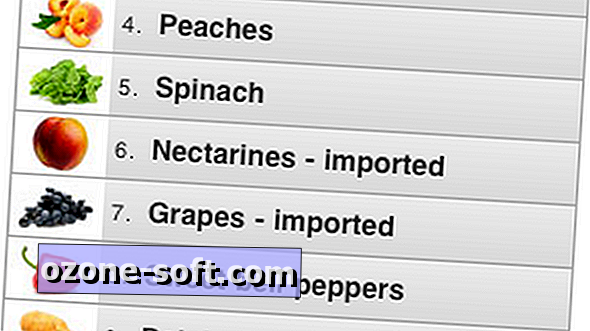



Lascia Il Tuo Commento